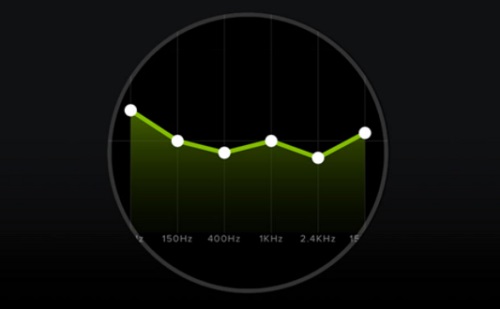
Ecualizador, conocido como EQ, es un circuito o equipo utilizado para lograr la ecualización del sonido mediante el ajuste de la amplitud de las señales de audio en determinadas frecuencias. Es muy utilizado por la mayoría de los servicios de música en línea para satisfacer los diferentes gustos musicales de todos los usuarios.
Como uno de los primeros y más grandes servicios de streaming de música en el mundo, Spotify introdujo la función de ecualizador en 2014 para los usuarios de iOS y Android, lo que te permite personalizar el sonido de la música en la forma que desees. Pero es un poco difícil encontrarlo ya que el ecualizador de Spotify es una función oculta. Aquí te mostraremos cómo utilizar el ecualizador de Spotify para obtener una mejor calidad de sonido al reproducir Spotify en iPhone, Android, Windows y Mac.
Para los fanáticos de la música prefieren más práctica con la forma en que los graves y agudos vienen a través de cada contenido, Spotify Ecualizador debe ser la mejor opción. Se puede acceder a Ecualizador de Spotify en las aplicaciones de Spotify para escritorio y móvil, desde Windows, Mac, Android hasta dispositivos iOS. Spotify ofrece este ecualizador integrado para que los usuarios ajusten los niveles de graves y agudos en su música y podcasts. Incluso puedes encontrar algunos de los mejores ajustes de ecualizador para Spotify.
Es emocionante coger los dispositivos para configurar el ecualizador de Spotify en los dispositivos, pero hay una precaución más. No puedes cambiar los ajustes de audio cuando utilizas Spotify Connect para reproducir en otro dispositivo.
Parte 1. Cómo Activar el Ecualizador de Spotify en iOS/Android
Para Configurar los Ajustes Preestablecidos del Ecualizador de Spotify en iOS:
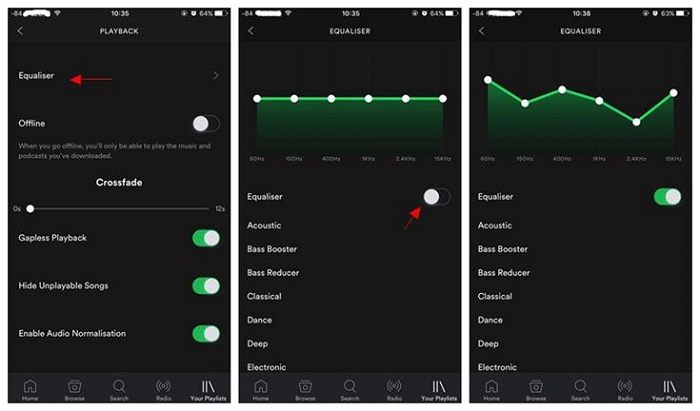
Si te acostumbras a escuchar canciones de Spotify en dispositivos iOS, puedes seguir estos pasos para ajustar el ecualizador de Spotify en iPhone, iPad o iPod touch.
Paso 1. Abre Spotify en tu iPhone y toca en Inicio en la parte inferior de la interfaz.
Paso 2. A continuación, toca en el icono de engranaje (Ajustes) en la esquina superior de la pantalla.
Paso 3. Luego, pulsa la opción Reproducción y luego pulsa Ecualizador y cámbialo.
Paso 4. Ahora aparecerá el ecualizador integrado de Spotify con un montón de preajustes adaptados a los géneros musicales más populares. Elige un preajuste.
- Preajustes de ecualizador en Spotify para iOS: Bass Booster & Reducer, Treble Booster & Reducer, Acoustic, Classical, Dance, Deep, Electronic, Flat, Hip-Hop, Jazz, Latin, Loudness, Lounge, Piano, R&B, Rock.
Paso 5. También puedes arrastrar los puntos en el ecualizador para encontrar un sonido de tu enlace.
Para Configurar los Preajustes del Ecualizador de Spotify en Android:
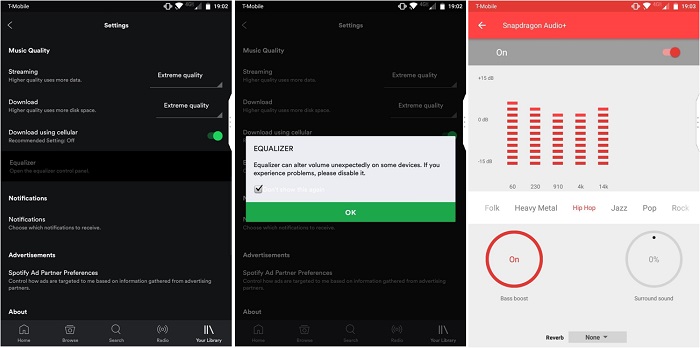
El proceso en Android es similar al de iPhone, pero la disponibilidad del ecualizador en determinadas versiones de Android varía en función del fabricante. En la situación actual, el menú del ecualizador de Spotify actúa como un acceso directo a la configuración del ecualizador nativo del dispositivo Android. Esto significa que los cambios aplicados también afectan al sonido de otras aplicaciones del dispositivo. Si tienes dudas al respecto, consulta con el fabricante.
Paso 1. Inicia Spotify en tu dispositivo Android y toca en Inicio en la parte inferior de la pantalla.
Paso 2. Toca el engranaje de ajustes en la esquina superior derecha y desplázate hacia abajo hasta Calidad de Audio y luego toca Ecualizador.
Paso 3. Pulsa OK en la ventana emergente para habilitar el ecualizador. Entonces entrarás en la interfaz del ecualizador donde podrás elegir el sonido que más te guste en los ajustes de audio de tu dispositivo.
- Ajustes de audio para Android: Normal, Pop, Clásico, Jazz, Rock, Personalizado y más dependiendo del fabricante.
Paso 4. Después realiza los ajustes según tus necesidades. Ahora Spotify reproducirá los contenidos basándose en la configuración de audio seleccionada.
IMPORTANTE: Cambiar el ecualizador en Spotify para Android también afectará a las características de sonido de todo el sistema.
Parte 2. Cómo Activar el Ecualizador de Spotify en Mac/Windows
Cómo Configurar los Preajutes del Ecualizador de Spotify en Windows y Mac:
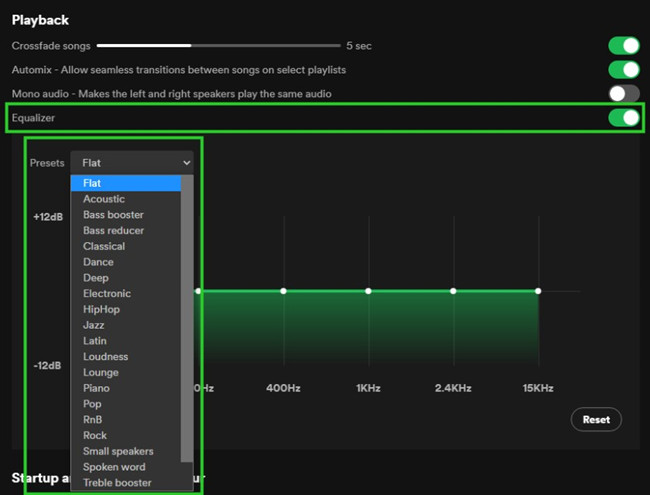
Paso 1. Inicia la aplicación de Spotify en Windows o Mac y toca en el icono de perfil en el menú para ir a Configuración.
Paso 2. Desplázate hasta la sección Reproducción y baja hasta Ecualizador. Si la opción Ecualizador está desactivada, actívala.
Paso 3. Una vez activada la opción Ecualizador, haz clic en la barra desplegable situada a la derecha de Preselecciones. Selecciona un preajuste.
- Preajustes del ecualizador en Spotify para Windows: Plano, Acústico, Bass booster, Bass reducer, Clásico, Dance, Deep, Electrónico, HipHop, Jazz, Latino, Loudness, Lounge, Piano, Pop, RnB, Rock, Altavoces pequeños, Spoken word, Treble booster, Treble reducer, Vocal booster.
Paso 4. También puedes arrastrar los puntos del ecualizador para encontrar un sonido que se adapte a tu estado de ánimo.
Parte 3. Mejor Configuración de Ecualizador para Spotify
Aquí están algunos de los ajustes del ecualizador populares que se consideran los mejores en Spotify, puedes considerar probarlos en función de tus preferencias y el tipo de música que estás escuchando.
Flat: Si prefieres un sonido neutro, flat se encarga de desactivar el ecualizador, permitiendo que el audio se reproduzca sin ningún ajuste.
Bass Boost: Si prefieres más profundidad y riqueza del audio, Bass Boot aumenta el rango de frecuencias bajas. Puedes ajustar los controles deslizantes para las frecuencias más bajas, como 60 Hz y 125 Hz.
Potenciador de agudos: Si prefieres más claridad y detalle del audio, Potenciador de agudos aumenta el rango de frecuencias altas. Puedes ajustar los controles deslizantes para las frecuencias más altas, como 4 kHz y 8 kHz.
Refuerzo vocal: Si quieres que las voces destaquen más, el Refuerzo vocal puede ayudar a que las voces destaquen más en la mezcla. Puedes ajustar los controles deslizantes para las frecuencias medias, como 1 kHz y 2 kHz.
Los Mejores Ajustes del Ecualizador para los AirPods en Spotify:
Si consideras probar un enfoque más equilibrado ajustando la configuración del ecualizador para mejorar diferentes aspectos del audio a través de los AirPods, aquí tienes algunos de los mejores ajustes del ecualizador de Spotify:
Pop: El pop hace que las voces y los instrumentos destaquen más. Puedes probar a aumentar los controles deslizantes en torno a 1 kHz y 2 kHz.
Rock: El rock funciona para un sonido enérgico. Puedes probar a ajustar los controles deslizantes de las frecuencias más bajas y más altas, como 60 Hz y 4 kHz.
Acústico: Acústica se centra en un sonido equilibrado y natural. Puedes probar a aumentar los controles deslizantes para las frecuencias medias.
Clásico: Clásica mejora la claridad y presencia general de la música clásica. Puedes aumentar los controles deslizantes de las frecuencias medias y reducirlos en las frecuencias bajas. Esto ayudará a reducir el enturbiamiento.
Parte 4. Aplicaciones Alternativas para Activar el Ecualizador para Spotify
La Mejor para iPhone: Boom [compra dentro de la aplicación]
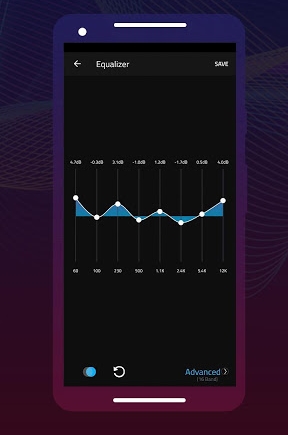
Boom: Boom es una aplicación de ecualización para iPhone que funciona con varias aplicaciones de música, incluida Spotify. Ofrece un ecualizador para todo el sistema y funciones de mejora del audio. Te permite ajustar la salida de audio para las canciones de Spotify y otra música reproducida en tu iPhone. Boom es muy apreciado por sus avanzadas tecnologías de mejora del audio, como el sonido envolvente 3D y los efectos espaciales envolventes. Además del ecualizador, ofrece funciones como el aumento inteligente del volumen y preajustes de audio personalizables.
Cómo usar Boom:
- Descarga e instala la aplicación Boom desde la App Store.
- Abre la aplicación Boom y sigue las instrucciones en pantalla para configurarla.
- Inicia la aplicación Spotify en tu iPhone y reproduce algo.
- La aplicación Boom debería detectar automáticamente la salida de audio y aplicar los ajustes del ecualizador.
- Puedes ajustar la configuración del ecualizador y otras mejoras de audio como desees.
Lo Mejor para Android: SpotiQ [Gratis]
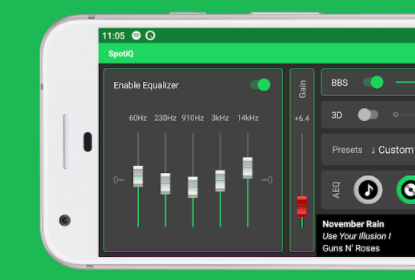
SpotiQ: SpotiQ es una aplicación de ecualización especialmente diseñada para Spotify en Android. Se integra directamente con la aplicación de Spotify, lo que te permite ajustar la configuración de audio de las canciones de Spotify. Ofrece una serie de opciones preestablecidas y funciones de personalización para diferentes géneros musicales, así como la posibilidad de crear perfiles personalizados. SpotiQ también ofrece una función de refuerzo de graves para mejorar la respuesta de las frecuencias bajas.
Cómo utilizar SpotiQ:
- Descarga e instala la aplicación SpotiQ desde Google Play Store.
- Abre la aplicación SpotiQ y concédele los permisos.
- Inicia la aplicación Spotify en tu dispositivo Android y reproduce una canción.
- Cambia a la aplicación SpotQ y verás los controles del ecualizador.
- Desde aquí puedes ajustar la configuración del ecualizador que más te guste.
Lo Mejor para Windows: Equalizer Pro [29,95 $]/Equalify Pro [10 $]
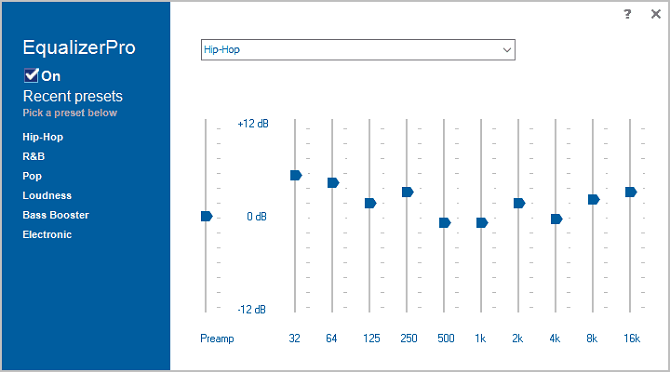
Equalizer Pro: Equalizer Pro funciona en todo el sistema y se puede utilizar con Spotify, lo que te permite ajustar la salida de audio para todas las aplicaciones, incluyendo Spotify. Es conocido por sus amplias opciones de personalización, incluyendo un ecualizador de 10 bandas con un control preciso sobre las bandas de frecuencia individuales.
Cómo usar Equalizer Pro:
- Descarga e instala Equalizer Pro en tu ordenador Windows.
- Inicia la aplicación y asegúrate de que se ejecuta en segundo plano.
- Abre la aplicación de escritorio de Spotify y empieza a escuchar música.
- En Equalizer Pro, puedes acceder a los controles del ecualizador desde su interfaz y ajustar la configuración a tu gusto.
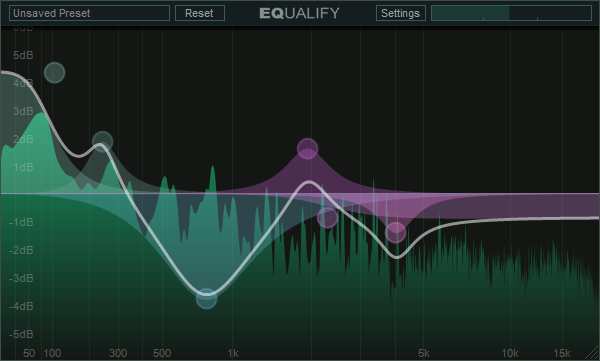
Equalify Pro: Equalify Pro está diseñado específicamente para Spotify y se integra directamente con la aplicación de escritorio de Spotify, proporcionando controles y mejoras del ecualizador dentro de la aplicación. Resulta muy cómodo ajustar la configuración de audio mientras se transmite música.
Cómo usar Equalify Pro:
- Descarga e instala la aplicación Equalify Pro en tu ordenador Windows.
- Iníciala y dirígete a la aplicación de escritorio de Spotify para reproducir música.
- En Equalify Pro, los controles del ecualizador estarán integrados directamente en la propia aplicación de Spotify.
Lo Mejor para Mac: Audio Hijack [$30]/eqMac [$40]
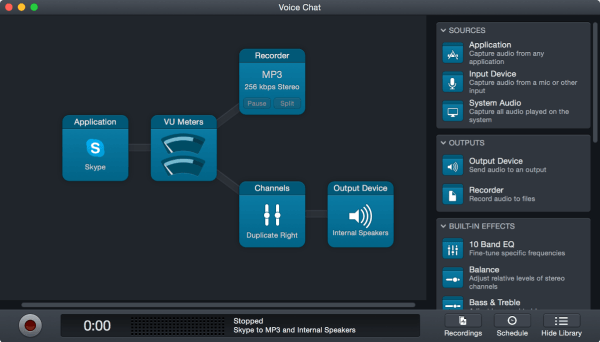
Audio Hijack: Audio Hijack es una aplicación de grabación y procesamiento de audio para Mac que permite a los usuarios aplicar ecualización y otros efectos al audio de diversas fuentes, incluido Spotify. Con su versatilidad y capacidades avanzadas de procesamiento de audio, Audio Hijack permite a los usuarios no sólo ecualizar el audio de Spotify, sino también aplicar una amplia gama de efectos y mejoras al audio de cualquier fuente en Mac.
Cómo usar Audio Hijack:
- Descarga e instala Audio Hijack en tu ordenador Mac.
- Abre la aplicación y sigue las instrucciones en pantalla para configurarla.
- Abre la aplicación Spotify en tu Mac y empieza a escuchar.
- En Audio Hijack, configura una nueva sesión para capturar audio de Spotify y aplicar los efectos del ecualizador.
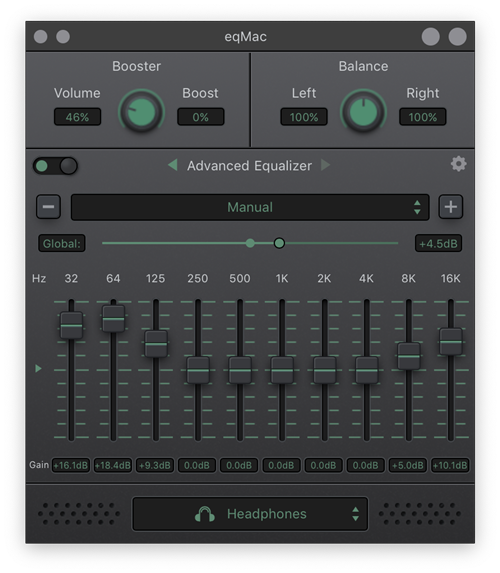
eqMac: eqMac es una aplicación de ecualización de todo el sistema para Mac que te permite ajustar la salida de audio de todas las aplicaciones, incluido Spotify. También ofrece múltiples ajustes preestablecidos del ecualizador y una interfaz minimalista para ajustar la salida de audio de Spotify y otras aplicaciones.
Cómo usar eqMac:
- Descarga e instala eqMac en tu ordenador Mac.
- Inícialo y sigue los pasos para configurarlo.
- Abre la aplicación Spotify en tu Mac y reproduce una canción.
- En eqMac, accede a los controles del ecualizador desde la barra de menús y ajusta la configuración para el audio de Spotify.
Parte 5. Mejor Alternativa para Activar Spotify en Apps de Ecualizador
Es sencillo utilizar el ecualizador de Spotify integrado en la aplicación para ajustar los graves y los agudos. Pero si prefieres una aplicación de ecualizador potente para que la música suene más grave con más graves o más plana con menos graves, tendrás que habilitar las exclusivas de Spotify en la aplicación de ecualizador. Es posible importar tus contenidos favoritos de Spotify al reproductor multimedia integrado en una app ecualizadora, un convertidor de música profesional como ViWizard puede ayudarte.
Añadido con la función de eliminación de DRM, ViWizard Spotify Music Converter puede permitir a los usuarios descargar y convertir contenidos de Spotify en MP3 u otros formatos de archivo compatibles con la aplicación ecualizadora. Con la ayuda de ViWizard Spotify Music Converter, puedes importar esos MP3 a la aplicación de ecualizador más común.
Funciones Clave de ViWizard Spotify Music Converter
Descargar Descargar* Seguridad verificada. 5, 481,347 personas lo han descargado.
- Descargar canciones, álbumes, playlists, podcasts, audiolibros de Spotify
- Convertir música de Spotify a MP3, AAC, FLAC, WAV, M4A, M4B sin pérdida
- Reproducir música de Spotify sin conexión en cualquier dispositivo
- Comptabible con Windows y macOS, así como la última versión de Spotify
Es más, los usuarios de iOS pueden incluso beneficiarse de esta potente función para transferirlos a iTunes y utilizar Apple Music Equalizer para ajustar con precisión frecuencias específicas del espectro sonoro.
Para Configurar Euqalizador de Música para Mac:
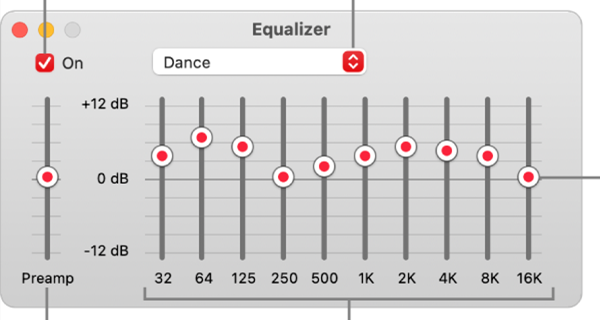
- En la app Música de tu Mac, selecciona Ventana > Ecualizador.
- Arrastra los controles deslizantes de frecuencia hacia arriba o hacia abajo para subir o bajar el volumen de una frecuencia.
- Selecciona Activado para activar el ecualizador.
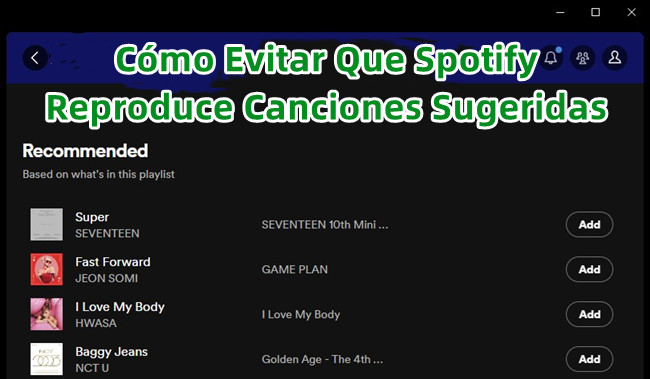





Dejar un Comentario (0)